In dit onderdeel wordt de toegang tot de onderdelen in het hoofdmenu ingesteld voor alle gebruikers.
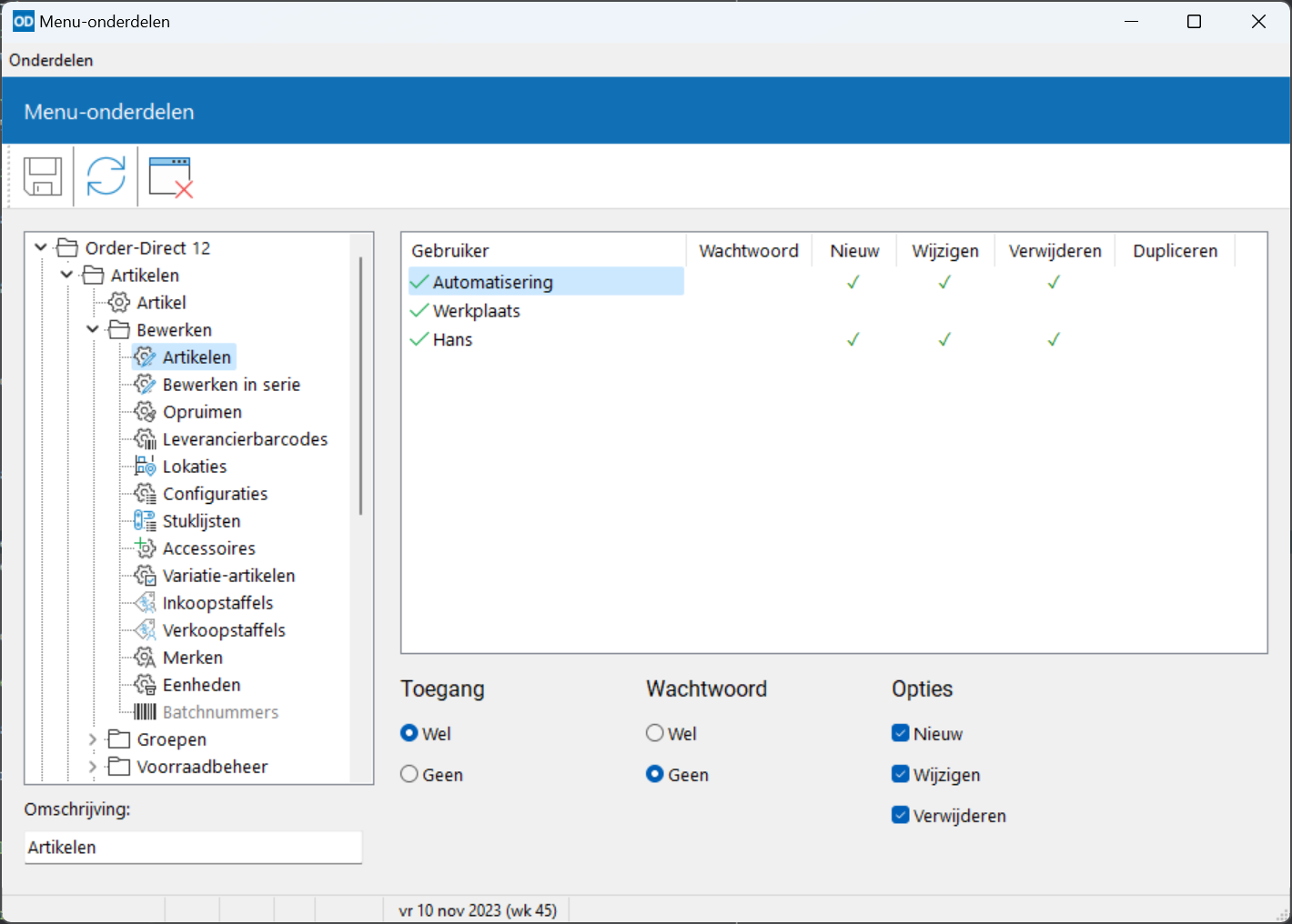
U kunt bepaalde onderdelen voor de ene gebruiker uitschakelen terwijl ze voor een andere gebruiker wel toegankelijk blijven.
Het onderdeelvenster is opgedeeld in twee helften.
Het linkerdeel toont een overzicht van alle menu-onderdelen in het hoofdprogramma. Selecteer hierin steeds een onderdeel. Onderdelen van modules die geen deel uitmaken van de licentie worden getoond in grijs.
Het rechterdeel toont dan voor alle gebruikers de menu-instellingen voor dat onderdeel. Stel de toegang voor een gebruiker in door deze te selecteren. In de keuzerondjes onderin het venster activeert u dan de gewenste opties. Naast de toegang tot het onderdeel kunt u ook instellen of bij het opstarten van dat onderdeel om een wachtwoord wordt gevraagd wanneer de gebruiker is ingelogd.
Voor een aantal menu-onderdelen, waaronder relaties, bestelbonnen en facturen, kan worden aangegeven welke rechten van toepassing zijn in dat onderdeel. Er verschijnt dan een extra kader onderin het scherm. De toegangsrechten geeft u hierin aan in een aantal selectievakjes: Nieuw, Wijzigen, Verwijderen en mogelijk Dupliceren. Activeert u geen van de vakjes dan kunnen de gegevens in dat onderdeel alleen worden opgevraagd en bekeken.
Dubbelklik met de muis op een naam in de lijst van gebruikers om snel een menu-onderdeel in of uit te schakelen voor de gebruiker. Is in het linkerdeel van het venster geen menu-onderdeel maar een submenu geselecteerd dan vraagt het programma of de toegang moet worden gewijzigd voor alle onderdelen in dat menu én alle onderliggende menu's.
In dit onderdeel worden ook de omschrijvingen van de onderdelen en submenu's in het hoofdmenu aangepast. Deze omschrijvingen zijn van toepassing op alle gebruikers, u hoeft ze niet voor iedere gebruiker afzonderlijk in te stellen. Klik op de knop Vernieuwen om de standaard omschrijving in te laten vullen.
De aanpassingen van de omschrijvingen in dit onderdeel gelden alleen voor de ingestelde schermtaal. Wilt u de omschrijvingen voor een andere taal aanpassen, sluit dan het onderdeel af, verander van schermtaal in gebruikerinstellingen en start het onderdeel opnieuw op.
Gebruik Opslaan om alle wijzigingen op te slaan.
Met Esc of Afsluiten verlaat u het onderdeel.